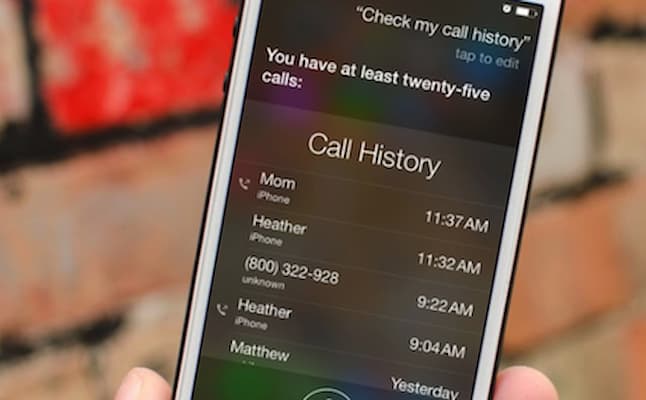نحوه مشاهده و حذف تاریخچه تماس آیفون
پاک کردن تاریخچه تماس آیفون در شرایط خاص بسیار مفید است. برای حذف تماسهای آیفون، یافتن سابقه تماس و موارد دیگر، این مراحل را دنبال کنید. اگرچه آیفون شما ترفندهای جالبی دارد که انجام کارها را آسانتر میکند، اما همچنان یک تلفن است و دانستن اینکه چگونه تاریخچه تماس آیفون خود را بازیابی کنید و همچنین پاك كردن ليست تماس در ايفون مهارت مهمی است.
جهت خرید اقساطی انواع محصولات اپل می توانید به صفحه خرید اقساطی گوشی اپل دست دوم مراجعه نمایید.
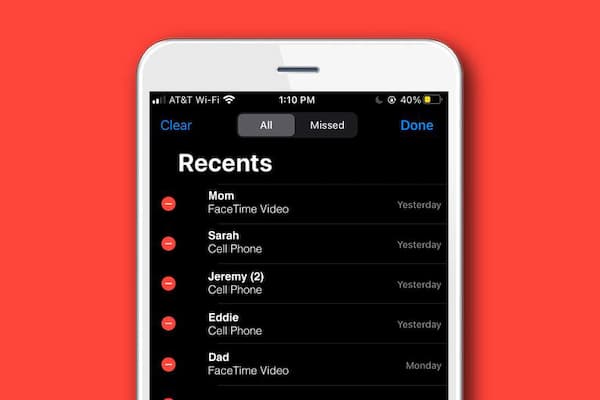
مشاهده و حذف تاریخچه تماس آیفون
شماره کسی را فراموش کرده اید؟ سابقه تماس به شما کمک می کند. به مدرکی نیاز دارید که نشان دهد شخصی با شما برای یک پرونده قضایی تماس داشته است؟ نمی توانید شماره تلفنی که از آن تماس اسپم داشته اید. یا شماره فردی که با او مکالمه ضبطی داشته اید را به خاطر بسپارید؟ بله، سابقه تماس تلفن شما نیز می تواند به شما در یافتن آن کمک کند.در اینجا نحوه بررسی تاریخچه تماس در آیفون خود، حذف تماس ها یا حتی کل سابقه تماس، آورده شده است.
آیا قصد خرید گوشی آیفون دارید به دنبال آیفون اصلی هستید؟ اگر جواب شما بله است، به قسمت فروشگاهی ما سر بزنید و مدل آیفون مورد نظرتان را انتخاب کنید. همچنین فروش گوشی اپل از دم قسط یکی از خدمات الوآیفون برای هموطنان عزیز است.
مطالب پیشنهادی:
- قیمت آیفون 11 پرو مکس ، 11 پرو و 11 دست دوم
- قیمت ایفون ۱۲ پرو مکس ، 12 پرو و 12 دست دوم
- قیمت آیفون ۱۳ پرو مکس ، 13 پرو و 13 دست دوم
نحوه بررسی تاریخچه تماس در آیفون
برای حذف تاریخچه تماس آیفون، ابتدا نحوه بررسی تاریخچه تماس مهم است. بررسی تاریخچه تماس در آیفون ساده است. کافیست برنامه Phone را باز کنید و سپس روی Recents در پایین صفحه ضربه بزنید. لیستی از تماس های اخیر ظاهر می شود. برای مشاهده جزئیات یک تماس جداگانه، روی نماد “i” در سمت راست تماس ضربه بزنید. تاریخ برقراری تماس و مدت زمان آن را خواهید دید.
نحوه بررسی تاریخچه تماس در iCloud
اگرچه iCloud از اطلاعات گزارش تماس شما نسخه پشتیبان تهیه می کند تا بتواند با دستگاه های مختلف شما به اشتراک بگذارد طبق ادعای نمایندگان اپل ، هیچ راهی برای مشاهده واقعی آن اطلاعات در برنامه یا وب سایت iCloud وجود ندارد. تنها راه برای مشاهده سابقه تماس، استفاده از تلفن در صفحه نمایش اخیر است. با این حال، می توانید از طریق iCloud به مخاطبین خود دسترسی داشته باشید. کافی است به وب سایت iCloud بروید و روی Contacts در صفحه اصلی کلیک کنید.
راه های دیگر برای بررسی سابقه تماس
یک راه دیگر برای دسترسی به تاریخچه تماس و سپس حذف تاریخچه تماس آیفون این است که از طریق ارائه دهنده خدمات تلفن خود مراجعه کنید. آن ها معمولاً میتوانند گزارش های تماسی را به شما نشان دهند که به تاریخچه بیشتر میرسد. “همه ارائه دهندگان خط مشی هایی ندارند که به آنها اجازه انجام این کار را می دهد، بنابراین نتایج شما ممکن است متفاوت باشد.”
اپل همچنین راهی برای دانلود صفحه گسترده ای که حاوی اطلاعات گزارش تماس است را به شما پیشنهاد می کند. برای انجام این کار، به صفحه مدیریت Apple ID بروید، وارد شوید، سپس به Data & Privacy بروید و Manage Your Data and Privacy را انتخاب کنید. از آنجا به Get a Copy of Your Data بروید و سپس روی Get Started کلیک کنید. سپس دستورالعمل های روی صفحه را دنبال کنید. این موارد دیگری را که خودیهای اپل درباره آیفون میدانند و شما نمیدانید، بررسی کنید.
آیا به دنبال شرایط اقساطی برای خرید آیفون هستید؟ ما به شما خرید گوشی با حکمت کارت را پیشنهاد می دهیم .
مطالب پیشنهادی:
- فروش اقساطی موبایل به بازنشستگان تامین اجتماعی رشت
- خرید موبایل اقساطی بازنشستگان تامین اجتماعی مشهد
- فروش اقساطی موبایل به بازنشستگان تامین اجتماعی شیراز
- فروش اقساطی موبایل به بازنشستگان تامین اجتماعی اراک
- فروش اقساطی موبایل به بازنشستگان تامین اجتماعی اصفهان
- فروش اقساطی موبایل به بازنشستگان تامین اجتماعی اهواز
- فروش اقساطی موبایل به بازنشستگان تامین اجتماعی تبریز
اپل چه مدت سابقه تماس شما را ذخیره می کند
تلفن شما می تواند تعداد زیادی تماس را در یک زمان در حافظه محلی خود ذخیره کند. «آیفون ها 1000 تماس اخیر را بدون در نظر گرفتن تاریخ برقراری آنها ذخیره می کند. با این حال، در خود تلفن، فقط می توانید 100 تماس آخر را ببینید. این حد قابل تغییر نیست. «اگر میخواهید بیشتر به تاریخچه تماس خود نگاه کنید، میتوانید برخی از جدیدترین ورودیها را حذف کنید. به عنوان مثال، حذف 10 تماس اخیر به 10 تماس قدیمی اجازه می دهد تا در سابقه تماس شما نشان مشخص شوند.
و در اینجا یک نکته ساده وجود دارد: تماس های تکراری با همان شماره فقط به عنوان یک تماس حساب می شود، بنابراین از نظر فنی، سابقه تماس می تواند اطلاعات بیش از 100 تماس را در هر زمان نشان دهد.
بنابراین، تلفن شما تا چه زمانی این اطلاعات را نگه می دارد؟ اگر استفاده از iCloud را متوقف کنید، اطلاعات تماس و سایر اطلاعات آخرین نسخه پشتیبان شما به مدت 180 روز ذخیره می شود و سپس حذف می شود. هر گونه اطلاعات مکان که جمع آوری می شود،توسط تلفن شما به مدت 24 ساعت نگهداری می شود و سپس حذف می شود. اپل می گوید که اطلاعات شخصی مربوط به خرید و دانلود را تا 10 سال نیز حفظ می کند.
چگونه یک تماس را حذف کنیم
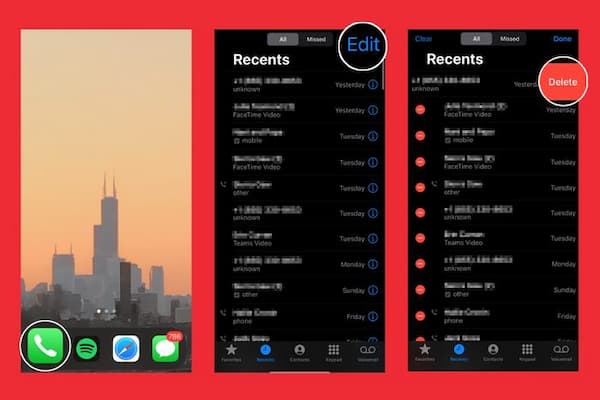
حذف تاریخچه تماس آیفون- حذف یک تماس
گاهی اوقات میخواهید تماسهای یک کلاهبردار، تماسگیرنده خودکار یا فقط شخصی را که دوست ندارید حذف کنید. برای حذف تماسها، به دستگاه تلفنی با iOS 13 یا جدیدتر نیاز دارید. اگر این مورد را دارید، میتوانید با کشیدن انگشت به چپ روی تماس و کلیک کردن روی Delete وقتی به صفحه Recents نگاه میکنید، تماسهای فردی را پاک کنید.
برای همه آیفونها، میتوانید از این مراحل نیز استفاده کنید:
- برنامه تلفن را باز کنید.
- روی Recents ضربه بزنید.
- گزینه Edit را در سمت راست بالای صفحه انتخاب کنید.
- روی دایره قرمز کنار هر شماره تلفن ضربه بزنید.
- سپس روی Delete ضربه بزنید.
چگونه تاریخچه تماس خود را حذف کنیم
اگر میخواهید کل سابقه تماس خود را حذف کنید تا حافظه تلفن خود را آزاد کنید یا تازه شروع کنید، میتوانید این کار را نیز انجام دهید. برای حذف کل تاریخچه تماس، پس از کلیک روی Edit در صفحه Recents، گزینه Clear را انتخاب کنید و سپس روی Clear All Recents کلیک کنید. در اینجا روش های هوشمندانه تری برای آزاد کردن فضای ذخیره سازی در گوشی هوشمند شما وجود دارد. در پایان پیشنهاد می شود از صفحه موبایل اقساطی تهران دیدن کنید.
منبع: